
LOOT - Load Order Optimisation Tool / Инструмент оптимизации порядка загрузки модов
LOOT - это оптимизатор порядка загрузки для TES III: Morrowind, TES IV: Oblivion, TES V: Skyrim LE / SE / AE, TES V: Skyrim VR, Enderal: Forgotten Stories LE / SE, Fallout 3, Fallout: New Vegas, Fallout 4, Fallout 4 VR, Starfield, Enderal: Forgotten Stories (LE & SSE). Он предназначен, чтобы помочь пользователям модов в предотвращении конфликтов между модами, автоматическим вычислением порядка загрузки, которое удовлетворяет всем зависимостям плагинов и делает влияние каждого из них на игру максимальным. LOOT также обеспечивает некоторую проверку на ошибки в порядке загрузки, включая проверки требований, не совместимостей и циклических зависимостей. В дополнение, он предоставляет большое количество информации по установленным плагинам: замечания по использованию, баги, предупреждения и теги для Wrye Bash, используя базу плагинов (мастерлист).
Инструкция:Гравицапа
ВАЖНАЯ ИНФОРМАЦИЯ!!!
**** Если при попытке обновления мастер-листа на системе с Windows 7 LOOT выдаёт ошибку 12, значит у вас не установлено обновление виндуса 3140245, включающее поддержку протоколов TLS 1.1 и TLS 1.2. Обновите систему штатными средствами. После обновления скачайте и запустите фикс MicrosoftEasyFix51044, чтобы прописать протоколы TLS в реестре.
**** Ошибка также может возникать при попытке отсортировать моды. Если вы пользуетесь NNM, то plugins.txt может быть защищён от записи. Снимите атрибут "только для чтения" с файла plugins.txt.
И напоследок - запускайте LOOT с правами администратора.
**** ВНИМАНИЕ!!! Если при запуске установки файла инсталлятора LOOT.Installer.exe выдается предупреждение что файл заражен и имеет вирусы, то это языком антивирусных программ называется "ЛОЖНОЕ СРАБАТЫВАНИЕ", так как .exe файл не сертифицирован в Microsoft, а все что не сертифицировано в Майкрософте, автоматом попадает под понятие "заразный файл" и может выдавать предупреждение, просто игнорируйте, никаких вирусов и троянов в файле НЕТ!!!
Возможности:
- LOOT – это правоприемник BOSS. Ранее он даже назывался BOSS 3
- LOOT имеет понятный графический интерфейс
- LOOT лишён главного недостатка BOSS – распознаёт все плагины, даже которые вы сделали сами. В отличие от BOSS, LOOT сканирует содержимое плагина и сравнивает затрагиваемые изменениями места с другими плагинами (потому у него не бывает неизвестных плагинов). Кроме того, тоже имеет мастер-лист, из которого берёт информацию о специфическом порядке загрузки плагина, замечаниях и т.д.
- LOOT позволяет редактировать metadata плагина
- LOOT указывает на ошибки установки плагинов, грязные правки, нехватку мастер файлов
Требования:
Windows 7 / Windows 10 (1809) и выше
Любая поддерживаемая игра (TES III: Morrowind, TES IV: Oblivion, TES V: Skyrim LE/SE/AE, TES V: Skyrim VR, Fallout 3, Fallout: New Vegas, Fallout 4, Fallout 4 VR, Starfield)
LOOT требует установки распространяемого пакета MSVC 2019-22 x86/x64, в зависимости от того, скачали ли вы 32-разрядную или 64-разрядную версию LOOT. Установщик автоматически загружает и устанавливает соответствующий распространяемый компонент MSVC, если он у вас еще не установлен.
С чего начать при обновлении до 0.13.4 и выше:
- Сделайте резервное копирование текущих файлов plugins.txt и loadorder.txt
- Удалите установленную версию LOOT. Убедитесь, что вы также сделали резервное копирование и удаление папки LOOT по пути: C:\%localappdata%
- Установите новую версию LOOT 0.13.4 и выше
- Обновите все ваши masterlists
При обновлении с версии 0.10.0 до 0.13.4 и выше:
Так как LOOT теперь сохраняет все свои настройки в файле settings.toml вместо файла settings.yaml, то вам нужно будет вручную конвертировать файл settings.yaml в формат settings.toml. Программа сама не может преобразовать его, поэтому мы создали конвертер.
* Преобразуйте ваши файлы settings.yaml (используемые в LOOT v0.11.0 и ранних версиях) в settings.toml (которые будут использоваться в LOOT v0.12.3 и более новых версиях).
* Ваш файл settings.yaml можно найти в %LOCALAPPDATA% \ LOOT \
LOOT Settings File Converter - жмите ссылку, берем файл settings.yaml и помещаем в левое окошко, в правом уже получите новый преобразованный файл settings.toml и помещаем его обратно по пути % LOCALAPPDATA% \ LOOT \ , а settings.yaml удаляем. Или откройте файл settings.yaml, скопируйте все содержимое и поместите в левое окошке преобразователя, в правом получите новые данные, которые уже сами вручную вставите в файл settings.toml, который можно создать вручную.
* Обратите внимание, что ссылка загрузки, которая появится в окошке, после преобразования YAML, не работает в Internet Explorer или Edge. Пользователи этих браузеров должны будут скопировать содержимое текстового поля TOML в файл settings.toml, который вы должны создать сами, или использовать другой браузер.
Установка:
- Скачиваем архив и извлекаем из архива исполняемый файл установки LOOT.Installer.exe в любое место
- Запускаем LOOT.Installer.exe
- Выбираем английский или русский язык при установке.
- Устанавливаем в любое место. Игру программа найдёт сама. Если нет, то в настройках можно будет указать путь до папки с игрой.
Как пользоваться:(начиная с версии LOOT 0.18.0 весь интерфейс программы был изменен на новый, поэтому скриншоты прилагаемые к инструкции ниже не соответствуют, но сам процесс такой же:
1. Запускаем LOOT.exe из папки, куда установили
2. При первом запуске выскочит подсказка на английском – закрываем
3. Обновляем мастерлист. По умолчанию в настройках стоит "Обновлять мастерлист перед сортировкой", но всё же лучше сначала сделать вручную. В верхнем правом углу нажимаем "Update masterlist”". Ждём загрузки.

4. Слева – все ваши плагины в том порядке, в каком есть на данный момент, до сортировки. Справа они же, с уточнениями, тегами и т.д. Теперь непосредственно сортировка. В верхнем поле смотрим и жмём "Sort Plugins". Ждём.
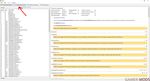
5. В правой части обновится список плагинов в том порядке, как их расставил LOOT. Вверху появляются две кнопки "APPLY" и "CANCEL". Если всё устраивает – жмём "APPLY"
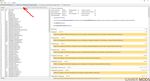
6. Нажав на многоточие плагина, можно отредактировать метадату плагина, посмотреть конфликты. Вверху слева есть кнопка "FILTERS" – позволяет скрывать/показывать плагины или информацию по разным признакам
На заметку:
- LOOT может каждый раз менять местами некоторые плагины. Объясняется это просто – эти плагины не пересекаются с другими плагинами. Или для которых неважен порядок загрузки их мастер файлов. По личным тестам (около 200 плагинов установлено), LOOT справляется если не лучше BOSSa, то точно не хуже
Как встроить LOOT в Mod Organizer
Просто установите LOOT, как и любую другую программу, и запустите ее через меню исполняемых файлов в MO2.
https://www.youtube.com/watch?v=OlHnVbH2COs
Удаление:
Если LOOT был установлен с помощью установщика, используйте деинсталлятор в меню «Пуск», чтобы удалить LOOT (исполняемый файл называется «unins000.exe»).
Если LOOT был установлен вручную: Удалите файлы, из выбранного вами местоположения. Удалите папку LOOT в папке данных локального приложения, к которой можно получить доступ, введя% LOCALAPPDATA% в Windows Explorer.
Важно: LOOT 0.12.1 (и выше), теперь сохраняет свои настройки в файле settings.toml вместо файла settings.yaml. Он не может автоматически измениться, поэтому используйте конвертер https://loot.github.io/convert-settings/ , который вы можете использовать, прежде чем удалять текущую установку LOOT.
Обновление: 0.28.0
ДОБАВЛЕНО:
Поддержка скрытия отдельных общих сообщений и сообщений плагинов с помощью контекстного меню и действий в меню приложения. Скрытые сообщения можно отображать глобально или для каждой карты отдельно.
Фильтр «Показывать только новые сообщения», скрывающий все сообщения, существовавшие при последнем запуске LOOT в текущей игре, до последнего обновления его содержимого или до последнего обновления его главного списка в текущей игре.
Поддержка путей длиной более 260 символов в Windows. Для этого требуется Windows 10 версии 1607 или более поздней и установленное значение реестра для включения длинных путей в Windows, хотя LOOT может работать с длинными путями в Windows 11 без установки значения реестра. Подробности см. в документации Microsoft. Ограничение в 260 символов действует только в Windows, поэтому сборки Linux не затронуты.
Поддержка символических ссылок на плагины и архивы в играх Oblivion Remastered или OpenMW для Windows, а также для всех игр для Linux.
Поддержка путей установки DLC, используемых дистрибутивом Starfield из Microsoft Store (через libloot).
ИСПРАВЛЕНО:
Обнаружение OpenMW в Linux.
В сообщениях об ошибках циклического взаимодействия ребра мастер-схемы больше не будут отображаться как неизвестные.
Сборка с использованием Qt 6.4, версии Qt, предоставляемой Debian 12 и Ubuntu 24.04.
ИЗМЕНЕНО:
Значок «Пустой плагин» теперь называется empty_plugin_icon, а его старый значок has_hidden_messages_icon теперь используется для обозначения наличия скрытых сообщений на карте.
Регулярные выражения для поиска и фильтрации контента теперь поддерживают Unicode.
Фильтры сообщений теперь применяются также к общим сообщениям, а не только к сообщениям плагинов.
В сообщениях об ошибках анализа метаданных теперь различаются ошибки prelude/masterlist и ошибки пользовательских метаданных.
Обновлена документация LOOT, в которой были устаревшие описания процесса сортировки и циклов, связанных с групповыми метаданными, а также отсутствовала информация о метаданных ограничений файлов и некоторых новых настройках LOOT.
Теперь возможна сборка libloot из исходного кода в рамках сборки LOOT.
Обновлен fmt до версии 12.0.0.
Обновлен libloot до версии 0.28.2.
Обновлен Qt до версии 6.9.1.
Обновлен перевод на русский, бразильский, португальский, болгарский, немецкий, упрощенный китайский, шведский, тамильский языки.
Обновление: 0.26.1
ДОБАВЛЕНО:
Фильтр «Показывать только плагины с метаданными загрузки после загрузки».
Фильтр «Показывать только плагины с метаданными загрузки после загрузки пользователя».
Фильтр «Показывать только плагины без метаданных порядка загрузки», где метаданные порядка загрузки включают метаданные загрузки после загрузки, требования или группы. Этот фильтр взаимоисключает два других новых фильтра.
Поддержка ручного резервного копирования порядка загрузки с помощью нового действия «Резервное копирование порядка загрузки…» в меню «Игра». LOOT уже создаёт резервную копию порядка загрузки перед его установкой, но теперь можно создать резервную копию в любое время с произвольным именем.
Поддержка восстановления резервных копий порядка загрузки с помощью нового действия «Восстановить порядок загрузки…» в меню «Игра». Эта функция не поддерживает резервные копии, созданные в более ранних версиях LOOT, поскольку в них отсутствуют необходимые метаданные. Диалоговое окно «Восстановить порядок загрузки» также позволяет удалять выбранные резервные копии.
Поддержка TES IV: Oblivion Remastered.
Oblivion Remastered использует систему порядка загрузки, похожую на Skyrim (но не на Skyrim Special Edition), поэтому LOOT аналогично считывает и записывает файл loadorder.txt в том же каталоге, что и Plugins.txt.
Как и OpenMW, Oblivion Remastered не принудительно загружает основные плагины перед другими: все плагины рассматриваются как неосновные.
Таблицы на вкладках «Загрузить после», «Требования» и «Несовместимости» редактора метаданных плагинов получили столбец «Ограничение» в рамках поддержки синтаксиса метаданных версии 0.26.
ИСПРАВЛЕНО:
Сохранение настроек при установленном OpenMW, которое было случайно нарушено в LOOT v0.26.0.
В графе редактора групп использовались неправильные цвета, что могло приводить к очень низкой контрастности.
Тени карточек плагинов теперь отображаются корректно при использовании тёмной темы.
При запуске LOOT Qt выводил в консоль отладки некоторые данные, связанные с макетами и отсутствием некоторых файлов.
Проверки корректности плагинов не учитывали встроенные Bash-теги патчей фильтров, поэтому LOOT некорректно отображал ошибки об отсутствии основных плагинов.
Могал сбой при создании игрового дескриптора для установки OpenMW, в которой не определены пути к пользовательским конфигурациям. Теперь вместо этого возникает ошибка. Через libloot.
ИЗМЕНЕНО:
Стиль Qt для Windows 11 теперь переопределяется стилем Qt для Windows Vista, поскольку первый довольно сырой и выглядит особенно плохо при использовании темы LOOT по умолчанию с тёмной цветовой схемой Windows.
Групповое поле Bash Tags на карточках плагинов теперь использует стиль, согласованный в Windows 10 и 11, с острыми углами границ и цветом границы, который немного темнее, чем в Windows 10, и светлее, чем в Windows 11.
Улучшена контрастность цветов пользовательского интерфейса в темах по умолчанию и тёмной теме.
Улучшена согласованность цветовой палитры, используемой для тёмной темы.
Формат резервных копий порядка загрузки LOOT изменён, что позволяет записывать метаданные вместе с именами файлов плагинов.
Резервные копии порядка загрузки теперь создаются в подкаталоге backups папки LOOT соответствующей игры, а не непосредственно в ней.
Максимальное количество автоматических резервных копий порядка загрузки, сохраняемых для каждой игры, увеличено с 3 до 10.
Для официальных релизов LOOT теперь требуется дистрибутив MSVC 2022, который установщик LOOT автоматически загрузит и установит при необходимости.
Skyrim VR и Fallout 4 VR теперь по умолчанию используют те же источники мастер-листов, что и Skyrim SE и Fallout 4 соответственно, поскольку их мастер-листы были объединены.
LOOT теперь поддерживает синтаксис метаданных версии 0.26.
Обновлен Qt до версии 6.9.0.
Обновлен ValveFileVDF до версии 1.1.1.
Обновлён fmt до версии 11.2.0.
Обновлён libloot до версии 0.26.3.
Обновлён minizip-ng до версии 4.0.10.
Обновлён spdlog до версии 1.15.3.
Обновлен русский, болгарский, немецкий, португальский, бразильский переводы.
УДАЛЕНО:
Возможность указать имя папки LOOT при добавлении игры в диалоговом окне настроек, поскольку это довольно часто вызывало путаницу. Теперь LOOT автоматически генерирует подходящее имя папки.
Отображаемые имена метаданных файлов больше не заключаются в кавычки в сообщениях.
Пути в строках условий больше не ограничены деревом каталогов, начинающимся на один уровень выше основного каталога плагинов игры (обычно каталога Data). Через libloot.
Разрешение на аудио из манифеста Flatpak LOOT, так как оно не использовалось.
Журнал изменений:
Список всех изменений предыдущих версий читайте в ридми в архиве.

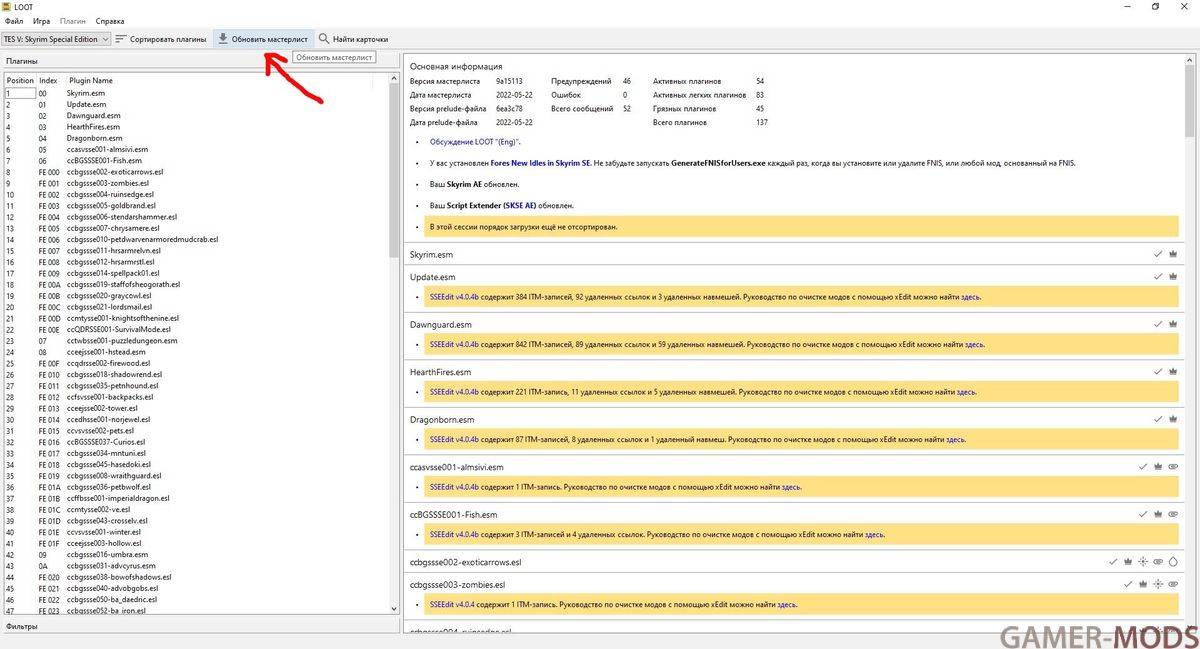

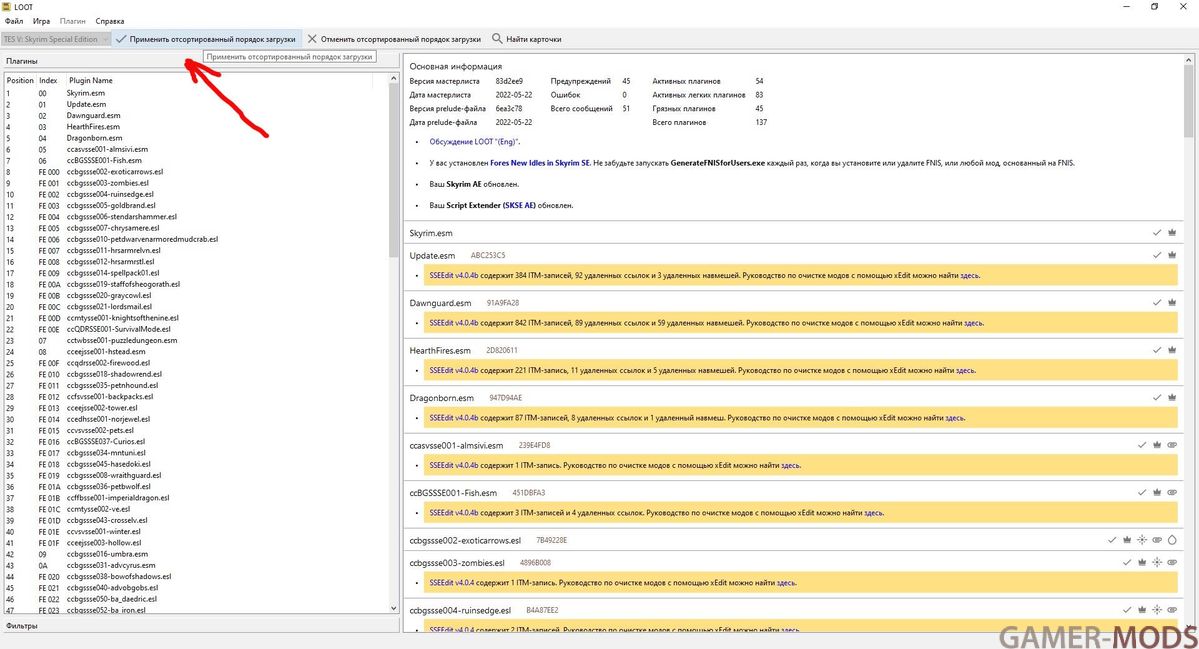



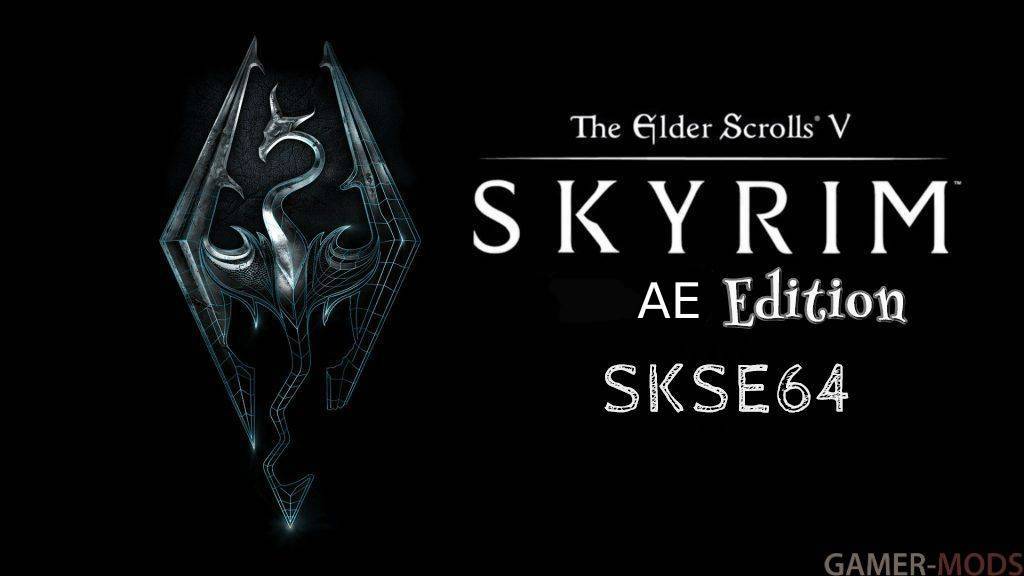

Поясню: Иногда я беру чью-то авторскую сборку, автор которой говорит , что "плагины отсортированы вручную, LOOT применять нельзя, он все поломает,"
Я понимаю, что автор сборки просто понятия не имеет как работает LOOT. И я не знаю, какие конкретно плагины должны стоять строго в заданном автором порядке,
Поэтому я вручную фиксирую заданный порядок в совем мастер-файле. А именно. Открываю LOOT и в метаданных плагина прописываю, что он должен быть загружен после того, который стоит перед ним, Если выполнить эту процедуру то после этого можно свободно добавлять свои моды и LOOT всегда будет сортировать их, соблюдая при этом и очередность загрузки плагинов из базовой сборки,
Но если в сборке за 500 плагинов процедура это весьма трудоемкая. И все может поломаться, если отключить какой-то из плагинов базовой сборки (цепочка разорвется). То есть - добавлять плагины можно, а отключать нельзя. Либо корректировать мастер-файл, указывая для плагина не удаленный стоящий перед ним плагин, а тот, который стоит перед удаленным,
Есть ли какой-то иной способ зафиксировать авторский порядок загрузки?
UPD
Постоянно мучалась с этой проблемой и вот только сейчас нашла решение:
Если вы хотите добавлять какие-то моды к авторской сборке у которой жесткие требования к порядку загрузки, то перед добавлением модов сделайте следующее:
1. В правом окошке МО2 (где плагины) выделите все плагины из первичной сборки,
2. Кликните ПКМ на выделенном,
3. выберите самую нижнюю опцию - "Заблокировать порядок загрузки"
Все. Теперь вы можете добавлять свои моды и жать на кнопку "Сортировать.
Мо2 запустит LOOT и отсортируее плагины, но все плагины, которые заблокированы останутся в такой же последовательности. МО2 может вставлять новые плагины между ними, но их последовательность будет сохранена,
Кстати если у вас еще появятся плагины которым также требуется жесткая последовательность - выделите их, когда они стоят в нужном порядке и снова заблокируйте. Появится новое правило,
Ура, товарищи.
потом жмем кнопку Добавить игру, будет три поля, в первом пишем Starfield, во втором из списка выбрать Starfield, в третьем поле снова вписать Starfield и Сохранить, потом вроде в окошке указать путь до папки игры нужно типа D:\SteamLibrary\steamapps\common\Starfield или как у вас
Поддерживаемые игры не найдены. Попробуйте запустить лаунчеры, установленных поддерживаемых игр.
поддскажите как решить проблему пожалуйста
https://radikal.host/i/snimok-ekrana-2024-11-15-170521.lKT51O